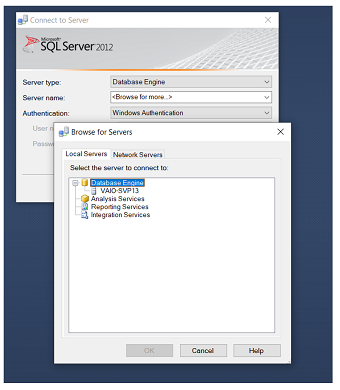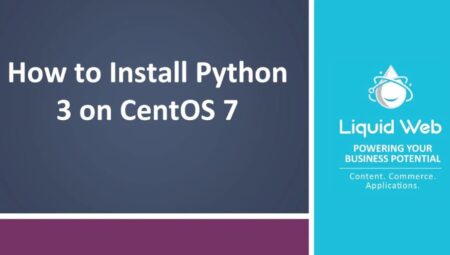MSSQL management studio kurulumu yaptınız. Ancak açtığınızda servername (server adı) kısmının boş olduğu durumlar olabilir. SQL Management Studio’yu açtığınızda aşağıdaki gibi server name kısmı boş çıkıyorsa ne yapabilirsiniz?
You have installed MSSQL management studio. However, there may be cases where the servername part is empty when you open it. What can you do if the server name part is blank as below when you open SQL Management Studio?
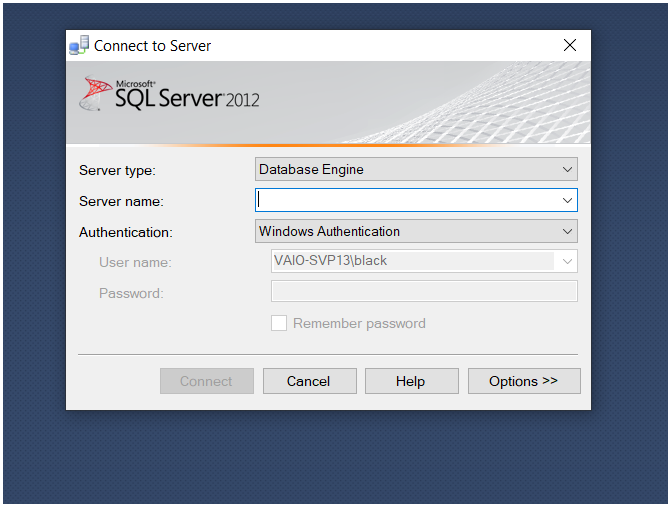
Bu durumla karşılaştıysanız büyük ihtimalle kurulum sırasında aşağıdaki gibi güvenlik duvarı hatası aldınız. Ancak bu kurulum sürecini engellemedi. Kurulum sorunsuz şekilde bitti.
If you have encountered this situation, you probably received a firewall error as follows during installation. However, this did not hinder the installation process. The installation finished without any problems.
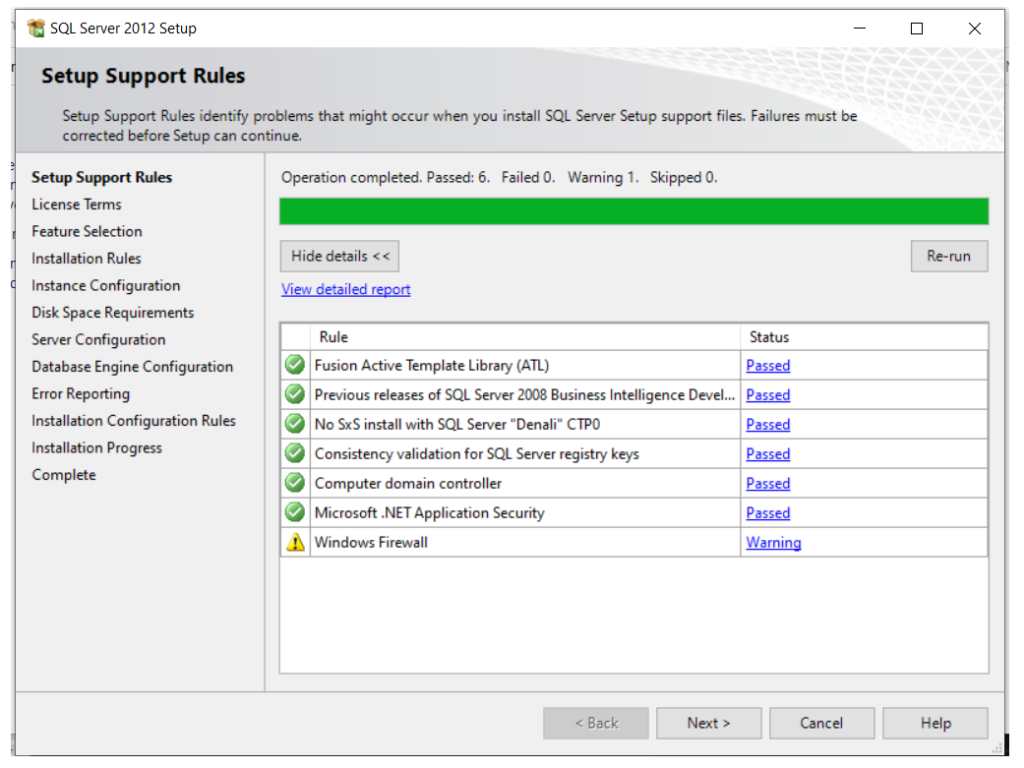
MSSQL Güvenlik Duvarı Hatası Çözümü / Firewall Warning Solution
Bu hatayla karşılatıysanız öncelikle windows ayarlarından güvenlik duvarında 1433 portu için istina oluşturun. Eğer port açma/kapama işlemi yapacak tecrübeniz yoksa kurulum sırasında güvenlik duvarını askıya alın. Kurulum tamamlandıktan sonra tekrar güvenlik duvarını aktif etmeyi unutmayın.
If you have encountered this error, first create an exception for port 1433 on the firewall from windows settings. If you do not have experience to open/close ports, suspend the firewall during installation. Do not forget to activate the firewall again after the installation is complete.
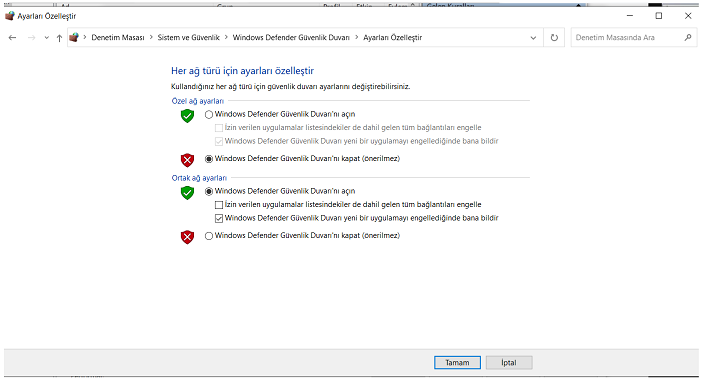
Kurulumu tekrar denediğiniz aşağıdaki gibi hatasız bir liste almalısınız.
You should get an error-free list like the one below when you try the installation again.
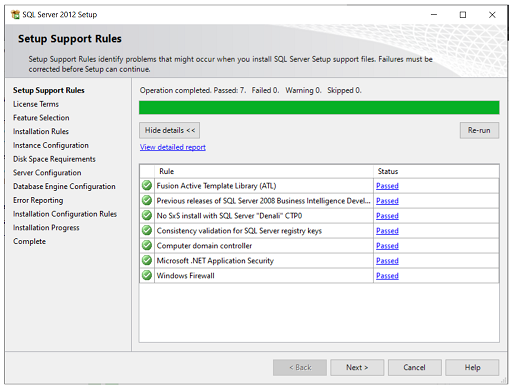
Ayrıca Instance Configuration ekranında Server adını gördüğünüzü teyit etmeyi unutmayın.
Also, don’t forget to confirm that you see the Server name on the Instance Configuration screen.
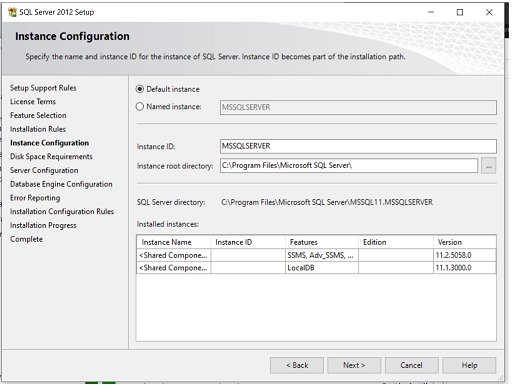
Kurulumu tamamlayıp Management Studio’yu açtığınızda server adı gelecektir. Eğer hala göremiyorsanız dropdownlist üzerinden açmayı deneyin.
When you complete the installation and open Management Studio, the server name will appear. If you still can’t see it, try to open it via dropdownlist.